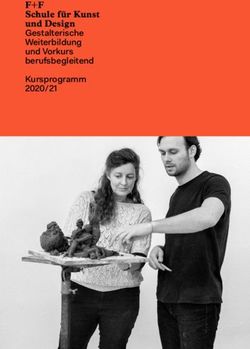Schulung Datenbank Sephir für Berufsbildner 2019 - AGVS
←
→
Transkription von Seiteninhalten
Wenn Ihr Browser die Seite nicht korrekt rendert, bitte, lesen Sie den Inhalt der Seite unten
Mittelschul-
& Berufs- SEPHIR ist eine Lernortübergreifende
bildungs- Softwarelösung in der alle mit der
Amt Berufsbildung beauftragten Stellen
ihre ausbildungsrelevanten Daten
erfassen.
Ziel:
Lernender Der Lernende und der Berufsbildner
sind stets über den aktuellen
Bildungsstand informiert und können
Lehr dadurch frühzeitig korrigierend
ÜK-Zenter
betrieb
einwirken.
3Datenfluss
Die Betriebe geben mit dem Die Schulen ergänzen diese
Lehrvertrag sämtliche Daten Daten aus ihrer Software mit der
an das Amt ein. Klasseneinteilung.
1 3
Das Amt übermittelt die
Lehrvertragsdaten an
Sephir
4Lehrbetriebs-Portal
Auf dem «Lehrbetriebs-Portal»
findet der Berufsbilder alle für
ihn relevanten Informationen
jedes einzelnen Lernenden:
• Nächster Kurs
• Quali-Noten üK
• Absenzen
• Informationen des üK-
Zenters
6Lernenden-Portal
Auf dem «Lernenden-Portal»
findet der Lernende alle für ihn
relevanten Informationen wie:
• Nächster Kurs
• Quali-Noten üK
• Absenzen
• Informationen des üK-
Zenters
7Dossier
Der Berufsbildner kann im Dossier Dateien und Bemerkungen zu jedem Lernenden
Hinterlegen (z.B. digitalisierter Lehrvertrag)
9Aufgebot
Lernender und Berufsbilder werden per Email auf eine neue Ausschreibung hingewiesen.
11Aufgebot
Die neue Ausschreibung sehen zu können, muss man sich im SEPHIR anmelden.
12Aufgebot
Die neue Ausschreibung wird «rot» gekennzeichnet. Klicken Sie diese an.
13Aufgebot
Bestätigen Sie, dass Sie die Ausschreibung gelesen haben.
14Aufgebot
Nun können Sie die Ausschreibung öffnen
15Aufgebot
Auf der Ausschreibung finden Sie alle relevanten Informationen
16Kursbewertung
Nach dem Kurs erhalten Sie die Kursbewertung, auch die muss zuerst bestätigt werden
17Kursbewertung
Die ÜK-Bewertungen sind aufgeteilt in eine Kursbewertung & einen Qualifikationsbericht
18Kursbewertung
Die Bewertungen werden ausgedruckt
und gleichzeitig im SEPHIR archiviert.
19Kursbewertung
Unter «Dossier» finden Sie zusätzliche Dokumente wie z.B. Arztzeugnisse.
20Benachrichtigungen
Unter «Benachrichtigungen» können Sie einstellen, ob und wann Sie
automatisch über einzelne Vorkommnisse per Mail informiert werden wollen.
21Benachrichtigungen
Erstellen Sie individuell die Regeln, wann Sie eine Mitteilung wünschen.
22Bildungsberichte
23Ablauf von Bildungsplan, Selbstbeurteilung und Bildungsbericht
Bildungs- Selbst-
Lernender Plan beurteilung
Lernender & Berufsbildner Besprechen
Bildungs- Bildungs-
Berufsbildner plan bericht
24Bildungsplan (Ausbildungskontrolle)
Hier wird der Stand
der Ausbildung
dokumentiert.
25Bildungsplan (Ausbildungskontrolle)
Der Berufsbildner kann auch
sämtliche Ziele (inkl. BFS)
ausdrucken
26Bildungsplan (Ausbildungskontrolle)
Der Berufsbildner sieht wie
der Lernende diesen Punkt
beurteilt hat.
27Bildungsbericht
Hier werden
Verhalten und
Leistung beurteilt.
Nach Abschluss
des Bildungsbe-
richts sind keine
Änderungen im
Bildungsplan mehr
möglich!! Ebenso
verhält es sich
beim Lernenden
28Bildungsbericht
Als letzter Schritt
muss der
Lernende
bestätigen, dass
der Bildungsbricht
besprochen
wurde.
29Stand Bildungsberichte
Der Berufsbildner
kann sehen, ob der
Lernende den
Bildungsbericht als
besprochen
abgeschlossen hat.
30Fachkräfte anlegen
31Fachkräfte anlegen
Der Berufsbildner
kann andere
Mitarbeitende selber
als Fachkräfte an-
legen. Diese können
Sephir mit den vom
Berufsbildner ver-
gebenen Rechten
bedienen und
Informationen holen
(z.B. üK-Aufgebote)
als auch Daten ein-
geben (z.B.
Bildungsberichte)
32Fachkräfte anlegen
Daten der Fachkraft
inkl. Mailadresse
eingeben, Lernende
zuteilen und an-
schliessend Zugriffs-
rechte definieren.
Ev. temporärer
Zugriff einrichten
33Fachkräfte anlegen
Auf Schlüssel-
symbol tippen und
Passwort einrichten.
Manuell ein System-
passwort einrichten
(Anforderungen be-
achten) Passwort an
Fachkraft mitteilen,
damit diese ein
eigenes Login
erstellen kann.
34Archiv
35Archiv alte Berichte und Daten
Der Berufsbildner
hat die Möglichkeit
Daten von
ehemaligen
Lernenden im
Archiv einzusehen
36Der Weg zu SEPHIR
Um Fehler beim Einstieg in SEPHIR zu
vermeiden empfehlen wir den Zugang über die
Homepage www.agvs-be.ch
37Arbeiten mit Sephir
Nachdem Sie das Login erfolgreich durchgeführt und ein neues Passwort angelegt
haben versuchen Sie folgende Arbeiten durchzuführen:
- Kontrollieren Sie, ob Sie Ihre Lernenden zugeteilt bekommen haben
- Gehen Sie in das Menü «üK» und sehen Sie nach, ob Sie Kurs-Aufgebote für
Ihre Lernenden erhalten haben
- Gehen Sie in das Menü «Fachkräfte» und legen Sie allenfalls eine Fachkraft an.
Beachten Sie dabei, dass nur ein Berufsbildner aber beliebig viele Fachkräfte
pro Lernender angelegt werden kann!
- Gehen Sie in das Menü «Ausbildung» und Untermenü «Bildungsplan»
- Sehen Sie sich im Untermenü «Bildungsbericht» einen solchen an!
Bei Fragen stehen wir Ihnen gerne zur Verfügung und beraten Sie.
38Sie können auch lesen